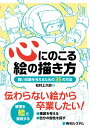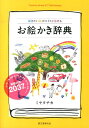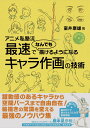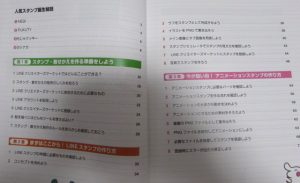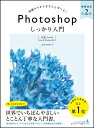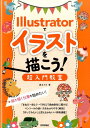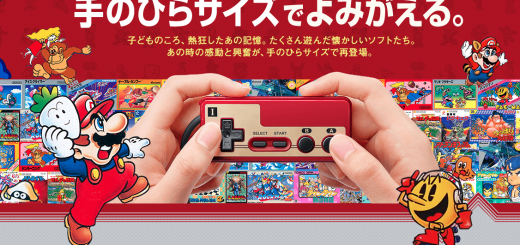LINEスタンプ はじめる&売れる LINE Creators Market ガイドブック 読んでみた。
[記事公開日]2017/09/03
[最終更新日]2023/04/08
LINEのサービスも年々と変わって進化してます。
LINEスタンプは、今では、写真を使っても作成できるようになってます。
LINEスタンプを作ってみたいけど、申請してから、数ヶ月待たないといけないんでしょ?
昔は、そうでしたが、今では、審査結果が出るのは、およそ1週間です。
(スタンプや、着せかえによって異なります。)
LINEスタンプは、いろんな作り方ができます。
1人で、何個も作り、販売してる人もいます。
1度、スタンプで作成した(使った)キャラクターでも
内容を変えて続編などとして販売してる人もいます。
(使い回しは不可)
カラースキン(キャラクターの色を変更)を変えての販売も不可
LINEスタンプは、セリフがなくても、見ただけで使うシーンが伝われば販売も可能です。
人それぞれ、作り方とか、作成過程が違うと思います。
これって方法はないかもです。
自分の使いやすい環境ですると、いいと思います。
LINE やりたいことが全部わかる本 改訂版 単行本(ソフトカバー) – 2023/3/1
田中 拓也 (著)
この一冊でLINEの使い方をしっかりマスター!
トーク・通話・ビデオ通話といった基本操作から、知っておくと便利なテクニック、VOOMやOpenChatなどの最新機能まで、Q&A形式でていねいに解説しています。
スマホだけで作る!ビックリ!するくらいカンタンなLINEスタンプの作り方 (カエル出版) Kindle版
エリーナ (著) 形式: Kindle版
LINEスタンプを自分で作れたらいいなって思ったことはありませんか?
お手持ちのスマホだけでカンタンにスタンプが作れる手順書をKindle本にしてみました。
ゼロからはじめて成果を出す! LINE公式アカウント集客&売上アップ術 単行本(ソフトカバー) – 2022/12/14
株式会社パルディア 石崎久 (著)
LINE公式アカウントの活用法がよくわかります
世界一やさしいLINE改訂4版 (世界一やさしいシリーズ) (日本語) ムック – 2021/3/2
リブロワークス
世界一やさしいLINE改訂4版 (世界一やさしいシリーズ) (日本語) ムック – 2021/3/2
リブロワークス
アイビスペイント公式ガイド プロの描き方を完全マスター! 単行本(ソフトカバー) – 2022/11/29
YURIKO (著), はむねずこ (その他), 眩しい (その他)
スマホ・タブレット・P C でどこでも楽しく本格お絵かき!
アイビスペイント公式ガイド プロの描き方を完全マスター! 単行本(ソフトカバー) – 2022/11/29
YURIKO (著), はむねずこ (その他), 眩しい (その他)
マイルドライナーで簡単! かわいい! ちょこっとイラストが描ける本 単行本(ソフトカバー) – 2022/5/23
おちゃ (著), ゼブラ株式会社 (監修)
人気ラインマーカー「マイルドライナー」なら
簡単・かわいく描けちゃいます!
マイルドライナーで簡単! かわいい! ちょこっとイラストが描ける本 単行本(ソフトカバー) – 2022/5/23
おちゃ (著), ゼブラ株式会社 (監修)
価格:¥ 2,480(価格変動あり)
タッチペン iPhone ペン 【2021年版】スタイラスペン ipad ペンシル ペン先付き 磁石吸着 高感度 スマホ たっちペン 極細 イラスト グローブ付属 android タブレット/携帯/アイパッド/アイホン対応 ipad pen
ブランド: DARLYOR
価格:¥ 2,580(価格変動あり)
タッチペン Semiro スタイラスペン スマホ対応 極細 タブレット 超高感度 iPad/スマホ/タブレット対応 USB充電式 導電繊維ペン先 銅製 細/太両側使る たっちぺん (White)
ブランド: Semiro
価格:¥ 2,108(価格変動あり)
iPhone対応
JAMJAKEタッチペン スタイラスペン 超高感度 極細 iPad/iPhone/タブレット/スマホ対応 たっちぺん USB充電式 改良型ペン先 磁気吸着機能対応 ipad ペン ペンシル(アップグレード)
JAMJAKEのストアを表示
価格:¥ 2,699(価格変動あり)
【革新的デザイン LEDディスプレイ残量表示】タッチペン PILO スタイラスペン 軽量 iPad/スマホ/タブレット/iPhone対応 たっちぺん 磁気吸着機能対応 ipad ペン USBtype-c充電式 スマホ ペン
ブランド: PILO
スタイラスペン
iPad用はいろいろありますが、iPhone対応は、Appleから発売されてないです。
ただ、iPhone用だと、感度がいい製品は少ないかも
また、Amazon’s Choiceの製品でも、まともに書けないスタイラスペンもあるもで買う場合は注意です。
価格:¥ 2,599(価格変動あり)
タッチペン KINGONEスタイラスペン iPad/スマホ/タブレット/iPhone対応 たっちぺん 磁気吸着機能対応 ipad ペン USB充電式 スマホ ペン
ブランド: KINGONE
価格:¥ 2,980(価格変動あり)
タッチペン ipadペン スタイラスペン ipad 極細 iPad/iPhone/Android対応 両側 導電繊維 銅製ペン先 アイパッド ペン スマートフォン 高感度 軽量 USB充電式 交換不要 (White)
ブランド: マイウェイ
価格:¥ 2,549(価格変動あり)
タッチペン iPad ペン タブレット HengYu【2021年版 電池残量表示機能】】 iPadペンシル 極細 超高感度 高感度 iPad pencil 傾き感知 磁気吸着 誤作動防止機能対応 電量表示 誤on/off防止 スタイラスペン 2018年以降iPad専用ペン ipad 第8世代/iPad/iPad Pro/iPad air/ipad air4/iPad mini対応
ブランド: HengYu
価格:¥ 2,124(価格変動あり)
HengYu タッチペン ipad ペン スタイラスペン ipad 極細 iPad/iPhone/Android対応 両側 導電繊維 ペン先 アイパッド ペン スマートフォン 高感度 軽量 USB充電式 交換不要 ペン先*2
ブランド: HengYu
価格:¥ 2,280(価格変動あり)
タッチペン Mixoo スタイラスペン ipad ペン高感度 iPad/iPhone/Android対応 磁気吸着 アイパッド ペン スマートフォン 軽量 USB充電式 自動OFF 1.2mm極細ペン先*2
ブランド: MIXOO
価格:¥ 2,280(価格変動あり)
U-miss タッチペン スタイラスペン USB 磁気充電 5分間自動オフ iPad iPhone Android スマートフォン タブレット対応 1.45 mm銅製極細ペン先 高感度 10時間連続使用 30日待機
ブランド: U-miss
価格:¥ 2,199(価格変動あり)
Adrawpen タッチペン 2in1 極細 スタイラスペン iPad/iPhone/Android/タブレットに対応 銅製/導電繊維ペン先 高感度 USB充電式 スマートフォン キャップ付き ブラック
ブランド: Adrawpen
価格:¥ 2,480(価格変動あり)
JAMJAKEタッチペン スタイラスペン 超高感度 極細 iPad/iPhone/タブレット/スマホ対応 たっちぺん USB充電式 改良型ペン先 磁気吸着機能対応 ipad ペン ペンシル(アップグレード)
ブランド: JAMJAKE
(練習用素材・解説動画付き)動画でわかる! 1週間のPhotoshop入門 作品づくりをなぞって身につく基本スキル 単行本(ソフトカバー) – 2022/3/16
パパ (著)
Photoshopを始めたい・昔挫折したあなたにピッタリの1冊
(練習用素材・解説動画付き)動画でわかる! 1週間のPhotoshop入門 作品づくりをなぞって身につく基本スキル 単行本(ソフトカバー) – 2022/3/16
パパ (著)
もふもふ・かわいい はじめての透明水彩 単行本 – 2022/3/9
すずき あやえ (著)
もふもふかわいいモチーフが、簡単な道具で誰でもすぐ描けます
もふもふ・かわいい はじめての透明水彩 単行本 – 2022/3/9
すずき あやえ (著)
スマホで描く! はじめてのデジ絵ガイドブック 大型本 – 2021/10/29
(萌)表現探求サークル (著)
今すぐスマホでデジ絵を描こう!
スマホで描く! はじめてのデジ絵ガイドブック 大型本 – 2021/10/29
(萌)表現探求サークル (著)
誰でもかんたん! かわいいミニイラストの描き方 単行本(ソフトカバー) – 2021/8/27
ススジン (著), 村山 哲也 (翻訳)
使うのは、iPadの無料描画アプリ「Adobe Fresco」
無料なので、アプリをダウンロードすれば
すぐに描き始められます。
iPhone版やAndroid版のアプリでもOK。
誰でもかんたん! かわいいミニイラストの描き方 単行本(ソフトカバー) – 2021/8/27
ススジン (著), 村山 哲也 (翻訳)
イラスト マンガ制作アプリ CLIP STUDIO PAINT(クリスタ)
プロの漫画家さんが多く使っています。
イラスト・マンガ制作ソフトの定番
ペイントツールのスタンダード
CLIP STUDIO PAINT
Mac Fan 2021年10月号 雑誌 – 2021/8/27
6人の“先生”に聞いた“iPad漫画家”の仕事部屋
「CLIP STUDIO PAINT PRO」を使用
LINEスタンプ はじめる&売れる LINE Creators Market ガイドブック Kindle版
スタラボ (著), ナイスク (著) 形式: Kindle版
目次
LINEスタンプ はじめる&売れる LINE Creators Market ガイドブック 読んでみた。
第1章 スタンプ・着せかえを作る準備をしよう
第2章 まずはここから!LINEスタンプの作り方
第3章 今が狙い目!アニメーションスタンプの作り方
第4章 挑戦してみよう!着せかえの作り方
第5章 売れるスタンプ・着せかえを作るコツ
第6章 スタンプ・着せかえを管理しよう
子どもでもできる!LINEスタンプの作り方~写真を使ったスタンプ編~ Kindle版
なゆたん (著) 形式: Kindle版
神ひろし・緊急出版! 「写真で作る・LINEスタンプの作り方」 : コロナ自粛・在宅で稼ぐ為に Kindle版
神ひろし (著) 形式: Kindle版
人によっては使わない機能かも。
写真や画像をアップロードして、アバターを作成でき、それをカスタマイズできるなら便利だけど。
アバターのカスタマイズは、ヘアスタイル、顔、目、眉、鼻、口、メイク、ひげ、メガネの9種類、コスチュームは、セットアップ、トップス、ボトムス、靴下、靴、ヘアアクセサリーなどの6種類から好みのパーツを組み合わせて作成可能らしいです。
2020年9月
LINE、ユーザーそっくりな「アバター」作成機能を提供開始
https://news.yahoo.co.jp/articles/22098b8d0de68e1da6834da22ffb5491078fbbeb
LINEスタンプ
ONE PIECEのキャラクターを使って作成が可能らしいです。
ルフィ、ゾロ、サンジなどの人気キャラクターを使って
LINEスタンプの作成、販売が可能に!
https://store.line.me/SC/onepiece/ja
ONE PIECEのキャラクターを使ってスタンプをつくろう!
https://youtu.be/0yPdFIQPJYs
LINE Japan
ONE PIECEのキャラクターを使ってスタンプをつくろう!
価格:¥ 999(価格変動あり)
薄型 a4サイズ ledトレース台 a4トレース台 LED トレース台 4mm厚さ 3段階調光 ごくうす調光usbトレース台 a4 トレース台 充電式 トレース台 持ち運び トレース 台 おすすめ トレース台 視力保護
価格:¥ 2,280(価格変動あり)
トレース台 A4 【和遥キナ先生推薦LED高輝度トレス台】 無段調光ライトボックス 低色温度版 匠彩
価格:¥ 3,680(価格変動あり)
トレース台 A3 【和遥キナ先生推薦LED軽量薄型ライトボックス】 無段階調光ライトテーブル 匠彩
価格:¥ 3,899(価格変動あり)
トレース台 A3 ライトボックス【高輝度目盛り付き トレース台上に筆置きと磁気クリップ付き 三段階調光ライトテーブル】 品質保証 PSE認証済み デッサン、イラスト、建築設計、写経、製図、書道など
LINEスタンプの使用が変わり
LINE、月額240円で「クリエイターズスタンプ」使い放題に。
そして、LINEスタンプを、LINEの専用アプリで作成して審査を通れば販売が今まではできましたが、今回から、専用アプリで作成したスタンプは売れても0円になるとのことです。パソコンからすれば普通に売れたら制作者には分配金を受け取れるみたいです。
Itmedia.NEWS
2019年7月
LINEスタンプ、専用アプリで作ると売れても「分配金なし」に理由を聞いた
https://www.itmedia.co.jp/news/articles/1906/28/news099.html
基礎から学ぶ LINEクリエイターズスタンプ 単行本(ソフトカバー) – 2019/8/14
篠塚充 (著)
子どもでもできる!LINEスタンプの作り方~写真を使ったスタンプ編~ Kindle版
たのしく、イラストディレクション! (日本語) 単行本 – 2021/1/27
実際の制作プロセスや、イラストレーションを使ったコンテンツの実例なども豊富に掲載しており、イラストレーションの発注側にとっても受注側にとっても参考になる内容を盛り込んだ一冊となっています。
たのしく、イラストディレクション! (日本語) 単行本 – 2021/1/27
ゆるっとかわいいイラストの描き方 – ボールペン1本で、センスいいってほめられる! – (日本語) 単行本(ソフトカバー) – 2021/2/8
ゆるっとかわいいイラストの描き方 – ボールペン1本で、センスいいってほめられる! – (日本語) 単行本(ソフトカバー) – 2021/2/8
LINEアニメーションスタンプを作って売る本 単行本(ソフトカバー) – 2018/1/27
篠塚 充 (著)
この本ではWindowsでの解説です。
macの方は注意が必要。
内容紹介
自作のLINEアニメーションスタンプを作って、LINE STOREに登録し販売できるようになりました。本書では、自作のLINEアニメーションスタンプを販売するための基礎知識や無料ソフトを使ったデータ作成の方法、APNGの書き出し方、リジェクト対策、登録・申請方法まで全ページオールカラーでわかりやすく解説。
●CHAPTER 1 アニメーションスタンプについて
●CHAPTER 2 手書きの下絵をもとにアニメーションスタンプを作成してみよう
●CHAPTER 3 アニメーション作成ソフトを使ってスタンプを作ってみよう
●CHAPTER 4 アニメーションスタンプを登録・販売してみよう
CLIP STUDIO PAINT
高機能イラスト・マンガ制作アプリ。アニメ制作やお絵描きにも。
価格:¥ 298(価格変動あり)
コクヨ トレーシングペーパー 薄口 A4 50枚 セ-T149N
Web制作の本や、その他の本には、
普通にAdobe IllustratorやAdobe Photoshopで解説されてる本などが多いです。
Adobeの製品は、たまにしか使わない人にとっては高額なソフトです。
Adobe系のソフトは高いし、使うのを辞めた、または持ってない方も多いです。
今では
IllustratorやPhotoshopの代わりに、
無料で使えるソフトもあります。
InkscapeとGIMPなどもあります。
Adobe Illustrator(有料)
Inkscape(無料)
https://inkscape.org/ja/download/
Adobe Photoshop(有料)
GIMP(無料)
https://www.gimp.org/downloads/
はじめての無料で使えるフォトレタッチ GIMP2.10対応 (BASIC MASTER SERIES) 単行本 – 2019/3/19
すぐに作れる ずっと使える GIMPのすべてが身に付く本 単行本(ソフトカバー) – 2018/9/26
ただ、Inkscapeのインストールの仕方など解説はないです。
MacでInkscapeをインストールする場合は、そのままインストールしただけでは動きません。
インストールする前に「XQuartz」というソフト(無料)をインストールします。
XQuartzは無料でダウンロード出来ます。
XQuartz-2.7.11.dmg(バージョン2.7.11)
Illustratorの代わりに使ってる人も多いInkscape
今ではソフトをPCにインストールしなくても
InkscapeのChromeの拡張機能でも利用ができます。
Inkscape on rollApp – Chrome ウェブストア – Google
https://chrome.google.com/webstore/detail/inkscape-on-rollapp/icjinnaagdniegmfejingjjhljhmkopj
すぐに作れる ずっと使える Inkscapeのすべてが身に付く本 単行本(ソフトカバー) – 2019/6/17
無料で使えるイラストソフト Inkscapeスタートブック 単行本 – 2017/1/19
できるクリエイター Inkscape 独習ナビ Windows&Mac対応 単行本(ソフトカバー) – 2016/9/26
クリエイターのハローワーク 単行本(ソフトカバー) – 2017/8/1
モノをつくって生きていく道はたくさんあります! どんな仕事があって、どうすればその職業に就けるのか、60の職業の70人のクリエイターに取材し、生の声を収録しました。 進路を考えたとき、夢と真剣に向き合ったとき、やり直したくなったとき、そして他の職業の内情を知りたくなったとき、本書の中にヒントがあります!
労働者のための漫画の描き方教室 単行本(ソフトカバー) – 2018/7/24
内容紹介
労働者よ、ペンを執れ!
過重労働から心を守るためには、漫画を描こう。30日連続出勤かつ残業200時間超という経験をした著者から、懸命に働くすべての労働者へ贈る、忙しい日常でも実践できる、生き抜くための方法論。働きながら表現しよう。
目次
はじめに
序章 本書の意義と本書における漫画の意味
第1部 内実編
第1章 漫画を描く動機
第2章 漫画を描く目的
第3章 漫画と言葉
第4章 漫画と編集
第2部 技法編
第5章 漫画を描くための基礎技術
第6章 漫画を描くための応用技術
第7章 漫画を素早く描くための諸技術
第3部 発表編
第8章 漫画を発表する
第9章 漫画を継続する
心にのこる絵の描き方 -強い印象を与えるための35の方法- 単行本 – 2016/9/27
内容紹介
伝わらない絵から卒業したい!
ミヤタチカのお絵描き動物園 (玄光社MOOK) ムック – 2015/3/31
内容紹介
新感覚のお絵描き本。
動物園スケッチを元に、かき順やポイントを考えて、動物をかくコツをまとめています。
お絵かき辞典: 描きたい絵がスイスイ描ける 単行本 – 2013/6/17
「スラスラとかわいい絵が描きたい」
「子供に絵を描いてと言われたけれど、うまく描けない」
イラスト・マンガ制作ソフトの定番
ペイントツールのスタンダード
CLIP STUDIO PAINT
価格:¥ 5,423(価格変動あり)
ワコム Bamboo Tip ブルー (Android/iOS用)極細スタイラスペン CS710B
ワコム
ペアリング不要
無料のアプリ”Bamboo Paper”を使えば、いっそう手軽にメモ書きやアイデアスケッチが可能。ペンで紙に書き込むような自然な感覚で自由にメモ書き、スケッチ、描画できる。
約20時間の長時間バッテリ駆動。長時間使用しても快適なエルゴノミクスデザインでUSBで素早く充電(約2時間)
ペン先は耐久性の高く交換可能。液晶に跡が残らない極細の1.9mm
便利なアプリでアイデアを保存・共有。Bamboo TipにぴったりなBamboo Paper(アプリ)を使って手軽にメモ書きやスケッチを。
ペン先は耐久性の高く交換可能。液晶に跡が残らない極細の1.9mm
便利なアプリでアイデアを保存・共有。Bamboo TipにぴったりなBamboo Paper(アプリ)を使って手軽にメモ書きやスケッチを。
価格:¥ 3,099(価格変動あり)
Semiro タッチペン スマートフォン タブレット スタイラスペン 極細 iPad iPhone Android対応 高感度 ツムツム 金属製 軽量 充電式 タッチ ペン 細/太両側使る 銅製ペン先1.45mm 導電繊維ペン先 (シルバー)
LINEスタンプも今は、昔とは違い、写真から、スタンプも作れるので、スマホだけで作ってる人も増えてきています。
スマホ1つでかんたん作成! LINEスタンプ作り方手帖 単行本(ソフトカバー) – 2017/8/25
primary inc. (著)
スマホで完結!パソコン・編集ソフトは不要!スタンプ作りのテクニックも解説!
スマホ1つでこだわりのLINEスタンプを作りませんか?
「作り方が難しそう」
「パソコンを持っていない」
「作り上げるまでに手間が掛かる」
「そもそも絵心がない」…などなど、
そんな悩みもこの本を読めばすべて解決します!
スタンプ作成の素材には「写真」が使え、
最低「8個」のスタンプが準備できれば作成可能!
しかもすべてスマホアプリだけで作れちゃうんです!
今では、便利なアプリや、ソフトもいろいろあります。
Mac用の フリーソフト、アプリ、アップデータの新着情報をお届けするサイト
フリーソフト100は無料で使える便利なソフトや無料情報を集めました。
パソコンで活用するデスクトップアプリ、USBメモリーを有効に利用できるソフト、Webアプリなど、フリーソフトとシェアウェア情報を紹介。
アイビスペイントX
お絵かきアプリ
シリーズ1200万ダウンロードの大人気の本格お絵かきアプリです!142本のブラシ!880点の素材!32本の画像加工用フィルター!24種のレイヤーブレンドモード!46種のスクリーントーン!350種類以上のフォント!作画工程動画機能!手振れ補正機能!定規機能!集中線定規!対称定規!クリッピングマスク!
写真にペンライトアート風描き込みlight-paint!
光を描き込むお絵かきアプリlight-paint!
写真を選択して指で画面をなぞれば、簡単にペンライトアート風写真が作れます。綺麗なデコレーションやオモシロ画像作成など、使い方はアイデア次第。キラキラスタンプも追加しました!
体験説明会
開催中
ゲーム、アニメ、マンガ
イラスト、3DCG、小説家、声優などを学びたい方
アミューズメントメディア総合学院
ペンタブレット
価格:¥ 6,824(価格変動あり)
Huion H950P 8192筆圧感度 ペンタブレット 8.7*5.4インチ お描き osuゲーム Window/Mac
交換性:Windows 7/8/8.1/10、Mac OS 10.10以降
昔は、パソコン(Photoshop、Illustrator)を使って、スタンプを作成してる人は多かったです。
Adobe Creative Cloudなどは価格が値上がりしています。
月に数回しかPhotoshopやIllustratorを利用しない場合は、とても高すぎます。
今は、スマートフォンだけでLINEのスタンプが作れ、販売もできます。
Shuttle Sticker
イラストを描くだけでLINEスタンプが作れる
Shuttle Sticker(シャトルステッカー)は超簡単に手描きイラストからLINEクリエイターズスタンプを作成できるアプリです。スキャナ・PC・画像編集ソフトは一切不要。これだけでLINEスタンプ申請用ファイルが作成できます!
iPhone
LINEスタンプ・着せかえ作成
Shuttle Sticker for LINEスタンプ作成
説明
イラストを描くだけでLINEクリエイターズスタンプ・着せかえ・iMessageステッカーが作成できます。
スキャナ・PC・画像ソフトは一切不要。
これだけでLINE申請用ファイル、完全オリジナルのiMessageステッカーが作成できます。
作成したLINEスタンプは【シール】にすることもできます。
LINEスタンプだけでなく、iPhoneアルバム内の写真もシールにできます。(背景透過してね^ ^)
シール購入のための画像作成にはアプリ内課金不要
◆使い方
1.白紙に約8cmx8cmの四角い枠を太めに描きます。
2.イラストを四角い枠内に1個、手描きします。
3.四角い枠(1個のみ)をファインダー内に収めて撮影します。
4.撮影画像の背景等をタップし透過します(ここまで無料)
5.[出力]を押し完成画像を出力します(有料)
6.LINEスタンプ、着せかえの場合
アルバム内の出力画像をLINEに各自にて申請(アップロード)
6.iMessageステッカーの場合
iMessage起動後、iMessageから出力画像を送信
LINEスタンプメーカー
さくっと、わくわく、スタンプつくり。
LINE Corporation
スマートフォンだけで、LINEのスタンプが作れ、販売ができる。
写真の画像で、LINEスタンプが作れて、アプリだけで販売もできます。
①タイトルを入力(スタンプ入れるフォルダ名を作ります)
②写真撮影又は、カメラロールから写真を選択し、
LINEスタンプにしたい、写真を選んだら、
スタンプにしたい部分だけを、輪っかで切り抜きます。
③LINEスタンプにしたい画像に、文字、テキスト入力、フィルター、色合いなど調整。
文字は、太さや、色も変えることができます。
また、手書きでも、作ることも可能です。
出来上がった、スタンプ画像は、フォルダに保存されます。
8個から、LINEスタンプは販売ができるので、手軽にできると思います。
LINEスタンプメーカー
さくっと、わくわく、スタンプつくり。
LINE Corporation
イラストやマンガを描くの特化した、ペイントソフト
MediBang Paint Proが、おすすめ。
無料です。
iPad ProとApple Pencilやタブレット、
スタイラスペンなど使えば、鉛筆やペンで紙に描く感じで絵が描けます。
メディバンペイント
メディバンペイント for iPhone
無料漫画イラスト・簡単お絵かきアプリ
メディバンペイント for iPad
無料漫画イラスト・簡単お絵かきアプリ
MediBang Paint
メディバンペイント
~無料で描くデジタルイラスト~ メディバンペイントからはじめよう! [Windows&Mac 対応] 大型本 – 2017/8/9
紙に描いた、下絵をスキャナーでPCに取り込み、ペイント作業
本書は、無料でありながらパソコンやタブレット、スマートフォンで本格的にお絵かきができるMediBangPaint Proの使い方ガイドです。レイヤーやカスタムブラシなど、有料アプリのような高機能を備えつつ、わかりやすく親しみやすいインターフェイスで、はじめて使われる方でも直感的に操作できます。
本書ではMediBangPaint Proでイラストを描く方法を徹底的に丁寧に解説します。プロならではの描画テクニックも満載!
下絵や完成したイラストデータを本書Webページからダウンロードできます。
PC版での操作をメインに1つひとつ手順解説。付録にスマートフォン、タブレット版での操作方法も解説しています。
MediBang Paint 公式ガイドブック (玄光社MOOK) ムック – 2017/4/6
株式会社MediBangが提供する「MediBang!(メディバン)」は、
パソコンでマンガやイラストを描く人のための統合的なサービス環境です。
MediBang Paint公式ガイドブック タブレット編 単行本 – 2018/11/30
ジャンプPAINT by MediBang
iPhone iOS、iPad(無料)
ジャンプPAINT by MediBang
説明
完全無料のジャンプ公式マンガ制作アプリ!!
Gペン、丸ペン、トーン素材、背景素材もすべて無料で使える!!
突然のアクシデントにも安心
・自動でデータをバックアップできるので、描いている途中に突然のアクシデントがあっても、途中から描き続けることができ、安心です
デジ絵テクニック大全 (100%ムックシリーズ) ムック – 2017/2/22
DVDビデオ付き! アニメ私塾流 最速でなんでも描けるようになるキャラ作画の技術 単行本(ソフトカバー) – 2017/11/16
室井 康雄(アニメ私塾) (著)
Youtube、Twitterで話題沸騰!
あの「アニメ私塾」のノウハウ集がついに書籍化!
スタンプを作成する時、デジタルで絵を描くなら、
パソコンで、マウスでも出来ないことはないですが、
絵描き専門の人は、「ペンタブレット」など使ってる人が多いです。
マウスを使ってイラストを描くのは難しいですが、ペンタブレットを使えば、鉛筆やペンで紙に描くのとほとんど変わらない描き心地で、自然にイラストを描くことができます。
今では、Apple Pencilとかもあります。
Apple Pencil (第一世代)
Apple iPad Pro Appleペンシル/MK0C2J/A
Apple Pencil(第2世代)
Apple(アップル)
Apple iPad Pro Appleペンシル/MU8F2J/A
価格:¥ 15,007(価格変動あり)
Apple Pencil(第2世代)
Apple(アップル)
ビックカメラ.com
Apple製品 mac
新しいMacを購入
Macアップグレードプログラム
ビックカメラ.com / Apple製品 mac
ビックカメラ.com公式サイト
ビックカメラ公式通販サイト
全品全国送料無料(一部除く) ビック特価に基本10%ポイントサービス
楽天市場
インターネット通販、総合ショッピングモール。食品から家電、ファッション、ベビー用品、コスメまで、充実の品揃え。
Yahoo!ショッピング
半額商品や、送料無料の品も
DELL
フレームレスパソコン
ビジネスに適したWindows 10 Pro
XPS 13
ペンタブレットといえば、WACOMのIntuosが有名ですが、
Intuosは名前が変わりIntuos Proになったみたいです。
Wacom Intuos Pro graphic tablet 5080 lpi 224 x 148 mm USB/Bluetooth Black
ペンタブレット
価格:¥ 32,415(価格変動あり)
ワコム Wacom Intuos Pro Mサイズ ペンタブレット 2017年 ペン入力 板タブ Wacom Pro Pen 2 付属 Windows Mac 対応 PTH-660/K0
ワコム
Intuos Pro Medium
PTH-660/K0
サイズ: M
ペンタブレット
価格:¥ 36,549(価格変動あり)
HUION 液タブKamvas16 傾き検知機能付き 筆圧8192充電不要ペン アンチグレアガラス搭載 3IN1ケーブル 14個のエクスプレキー 15.6インチ 液晶タブレット GS1561
ペンタブレット
価格:¥ 39,999(価格変動あり)
HUION液タブ Kamvas 16 15.6インチ 液晶ペンタブレット傾き検知機能 筆圧8192充電不要ペン アンチグレアガラス搭載 フルHD Adobe RGB75% GS1561
ペンタブレット
価格:¥ 8,299(価格変動あり)
HUION ペンタブ HS610 OTG対応PCレス 傾き検知機能付き 充電不要 8192レベル筆圧ペン搭載 10×6.25inch【一年保証】
ペンタブレット
価格:¥ 66,634(価格変動あり)
【Amazon.co.jp限定】ワコム 液タブ Wacom Cintiq 16 FHD ブラック アマゾンオリジナルデータ特典付き DTK1660K1D
ペンタブレット
価格:¥ 27,500(価格変動あり)
XP-Pen 液晶タブ Artistシリーズ 12インチ IPSディスプレイ エクスプレスキー6個 Artist12
ペンタブレット
価格:¥ 59,623(価格変動あり)
XP-Pen 液晶タブ Artistシリーズ FHD IPSディスプレイ 22インチ カスタマイズ エクスプレスキー16個 Artist 22E Pro
ペンタブレット
価格:¥ 39,999(価格変動あり)
HUION液タブ Kamvas 16 15.6インチ 液晶ペンタブレット傾き検知機能 筆圧8192充電不要ペン アンチグレアガラス搭載 フルHD Adobe RGB75% GS1561
ペンタブレット
価格:¥ 2,879(価格変動あり)
2018年1月
HUIONペンタブレット H430P 4.8*3インチイラスト入門用、 4096レベル筆圧バッテリーフリーペン
ペンタブレット
2018年1月
価格:¥ 6,588(価格変動あり)
HUIONペンタブ H950P 8192レベル筆圧感知 充電不要ペン、OSU用超薄型ペンタブレット
HUION
ペンタブレット
価格:¥ 4,729(価格変動あり)
Huion H640P ペンタブレット 8192筆圧 6x4インチ お描き osu ドローイングソフト対応
初の充電不要ペン。
Mac OS 10.10以降
ペンタブレット
価格:¥ 6,390(価格変動あり)
Huion H950P ペンタブレット 8192筆圧感度 充電不要 無源ペンタブ
ペンタブレット
価格:¥ 6,824(価格変動あり)
Huion H950P 8192筆圧感度 ペンタブレット 8.7*5.4インチ お描き osuゲーム Window/Mac対応
HUION
交換性:Windows 7/8/8.1/10、Mac OS 10.10以降
ペンタブレット
価格:¥ 35,280(価格変動あり)
HUION 液晶タブレット Kamvas GT-156HDV2 アンチグレアガラス搭載15.6インチフルHD超薄型デザイン液晶
ペンタブレット
価格:¥ 47,599(価格変動あり)
HUION Kamvas 液タブGT-191V2 AGガラス 筆圧8192充電不要ペン 19.5インチフルHD液タブ 左利きの方も利用可能液晶タブレット 1年保証付き
ペンタブレット
価格:¥ 3,798(価格変動あり)
HUIONペンタブレットINSPIROY 携帯接続アップグレード可能、H610PROV2傾き検知機能付き 筆圧8192充電不要ペン、最新ドライバ、10*6インチ作業領域 8個のショートカット
ペンタブレット
価格:¥ 8,699(価格変動あり)
10 x 6.25インチ
GAOMON 10*6.25インチ8192レベル筆圧電池不要なペン搭載マウスモードを持つお絵描きグラフィックペンタブレット-M10K 2018バージョン
GAOMON
ペンタブレット
価格:¥ 10,997(価格変動あり)
XP-Pen ペンタブ Decoシリーズ 10×6.25インチ カスタマイズ エクスプレスキー6個 Deco03
ペンタブレット
価格:¥ 5,950(価格変動あり)
XP-Pen ペンタブ Decoシリーズ 10×6.25インチ カスタマイズ エクスプレスキー8個 Deco01
ペンタブレット
価格:¥ 5,357(価格変動あり)
2017/4/11
GAOMON M106K-WindowsとMAC対応 10 x 6インチペンタブレット充電式ペン付き
ペンタブレット
価格:¥ 3,798(価格変動あり)
HUIONペンタブレットINSPIROY 携帯接続アップグレード可能、H610PROV2傾き検知機能付き 筆圧8192充電不要ペン、最新ドライバ、10*6インチ作業領域 8個のショートカット
ペンタブレット
価格:¥ 15,480(価格変動あり)
HHUIONペンタブ傾き検知機能付き±60° 筆圧8192充電不要ペン、ワイヤレス接続可 8個のショートカットキー最新ドライバ、11 x 6.875インチ作業領域ペンタブレットHUION INSPIROY Q11KV2
ペンタブレット
価格:¥ 4,299(価格変動あり)
HUION ペンタブレット HS64 Android6.0以上、OTG対応可携帯と接続可能 筆圧8192充電不要ペン 4個のショートカット OTG接続端子付き
価格:¥ 5,940(価格変動あり)
ペンタブレット
ワコムのペンタブレット One by Wacomシリーズ。
ワコム ペンタブレット One by Wacom ペン入力専用モデル Mサイズ CTL-672/K0-C
Wacom(ワコム)
macOSの最新バージョン
macOS SierraなどのOSを使ってる場合
OSに、使ってる、お絵描きソフトが対応してない製品もあるので、
買う前に、ペンタブレットが対応してるか確認をした方がいいです。
また、Appleの場合、仕様などが変わると、
今まで認識していた製品が、使えなくなる場合があります。
ソフトなどアップデートすると対応しなくなる場合もあるので注意が必要です。
ワコムとかの?ペンタブレットは、有名なので、対応はしてると思いますが。
こちらも、おすすめです。
価格:¥ 4,299(価格変動あり)
HUION ペンタブレット HS64 Android6.0以上、OTG対応可携帯と接続可能 筆圧8192充電不要ペン 4個のショートカット OTG接続端子付き
HUION
ペンタブレット
価格:¥ 4,999(価格変動あり)
VEIKK A15 ペンタブレット(板タブ) おしゃれでカラフルなロゴが想像力を刺激する!プレゼントにも最適です 10×6インチ作業領域 8129レベル筆圧検知の電池不要ペン消しゴム搭載 ペン先x20 12個のショートカットキー (レッド)
価格:¥ 7,328(価格変動あり)
ワコム ペンタブレット
【Amazon.co.jp限定】ワコム ペンタブレット Wacom Intuos Smallベーシック お絵かきソフトウェア付き ブラック データ特典付き TCTL4100/K0
ペンタブレットなどを使えば、絵を描くのが楽です。
また、ペンタブレットの種類も、昔は有名なWACOMを買っておけば、良かったですが、
今では、安価なメーカーも出ています。
性能もいいので、WACOMを買うよりいいかもです。
ただ、買う前に、自分の使ってるパソコンのOSのバージョンなど確認した方がいいです。
ペンタブレットの種類によってはOSのバージョンやソフトのバージョンで動作がしない製品もあると思うので。
価格:¥ 28,300(価格変動あり)
ペンタブレット
XP-Pen 液晶タブ Artistシリーズ IPSディスプレイ 12インチ 六角スタイラスペン Artist12
価格:¥ 27,500(価格変動あり)
ペンタブレット
XP-Pen 液晶タブ Artistシリーズ 12インチ IPSディスプレイ エクスプレスキー6個 Artist12
ペンタブレット
価格:¥ 4,399(価格変動あり)
VEIKK 正規品 A30 10*6インチ 板タブレット(8192レベル バッテリーと充電不要ペン)1個液晶タッチパネル&四つのタッチキー液晶 専用
ペンタブレット
価格:¥ 2,903(価格変動あり)
GAOMON S620 6.5×4インチペンタブ8192レベル筆圧4ショートカットキーや電源不要なペンを搭載した板タブ-イラスト/OSUゲーム用
GAOMON
ペンタブレット
価格:¥ 3,980(価格変動あり)
XP-Pen ペンタブ StarGシリーズ 6×4インチ OSU対応ペン ゲーム用 バッテリーフリー StarG640
価格:¥ 1,499(価格変動あり)
スタイラスペンなども便利。
ペンの太さもいろいろあります。
aibow タッチペン スマートフォン タブレット スタイラスペン iPad iPhone Android 2本+ペン先6個 (ライトブルー+ローズゴールド)
価格:¥ 980(価格変動あり)
Dimples Excel 2-in-1 スタイラスペン2本、
iPad iPhone タブレット 等全ての静電容量式タッチパネルに対応(ブラック+ブラック)
価格:¥ 2,799(価格変動あり)
タッチペン MPIO スマートフォン タブレット スタイラスペン iPad iPhone Android対応 極細 高感度 USB充電式 銅製1.5mmペン先 軽量 タッチペン 細/太両側使る … (ホワイト-02)
価格:¥ 1,980(価格変動あり)
毛先が筆タイプ
静電容量式タッチパネル専用タッチペン Touch Wand(タッチワンド)D-type TWD-002BK
iPad、iPhoneなど、スマートフォン、タブレットの静電容量式タッチパネルにお使いいただけます。
価格:¥ 2,480(価格変動あり)
静電容量式タッチパネル専用タッチペン Touch Wand(タッチワンド)F-type TWF-001SV
価格:¥ 1,199(価格変動あり)
MEKO スタイラス タッチペン2本 +交換用ペン先6個 iPhone iPad Android タブレット(ブラック/ブラック)
価格:¥ 23,533(価格変動あり)
Apple iPod touch (32GB) – ゴールド (最新モデル)
Apple(アップル)
価格:¥ 35,424(価格変動あり)
Apple iPod touch (128GB) – (PRODUCT)RED (最新モデル)
価格:¥ 47,304(価格変動あり)
Apple iPod touch (256GB) – スペースグレイ (最新モデル)
価格:¥ 2,380(価格変動あり)
Raking iPad用三脚スタンド タブレットPC用軽量スタンド ホルダー 折り畳み 伸縮式 360度回転 固定ホルダーセット 収納袋付き (売れ筋品)
Raking
LINEは、いろんなサービスもしています。
LINE
無料通話・無料メールアプリの決定版
LINEは、24時間、いつでも、どこでも、無料で好きなだけ通話やメールが楽しめる新しいコミュニケーションアプリです。
LINE(ライン) – 無料通話・メールアプリ
LINE Camera – 写真編集 & オシャレ加工
アニメーションスタンプ、フィルター
LINEスタンプは、いろんな世代に使われています。
誰でも、作成して販売できます(たぶん)。
でも、スタンプの制作時間に何時間も、かかり。
売り上げが少ないとか、全く売れないとかだと、時給に換算すると、かなり安く感じるかもです。
自分の知り合いは、月に1000円いけば、いいと言ってました。
確かに、手軽に、販売できるぶん、競争相手が多いかもです。
そんな場合は専門のサービスに依頼した方がいいかもです。
STAMP FACTORY(スタンプファクトリー)
LINEスタンプを格安で制作します!
最安値29800円から
どんな、お願いも、500円から!
占い
似顔絵・イラスト
美容・ファッション
語学・翻訳
恋愛・結婚
動画・音声
旅行・お出かけ
IT・プログラミング
子育て・教育
文章・キャッチコピー
グルメ・料理
副業・アフィリエイト
ほか。
また、自分で、スタンプ作りが得意な人は、技術や知識を出品することもできます。
ヤフオクみたいに、いろんな方が利用してるので、トラブルにならない用に注意が必要かも。
お仕事マッチングサイト
クラウドワークス
日本最大級のオンラインお仕事マッチングサイト!
エンジニア・デザイナー・ライター
ホームページ制作・LP・バナー・ロゴ制作 アプリ・ウェブ開発 ライティング等
LINEスタンプ はじめる&売れる LINE Creators Market ガイドブック Kindle版
スタラボ (著), ナイスク (著) 形式: Kindle版
LINEスタンプ はじめる&売れる LINE Creators Market ガイドブック 読んでみた。
目次
本では第1章から第6章まであります。
第1章 スタンプ・着せかえを作る準備をしよう
第2章 まずはここから!LINEスタンプの作り方
第3章 今が狙い目!アニメーションスタンプの作り方
第4章 挑戦してみよう!着せかえの作り方
第5章 売れるスタンプ・着せかえを作るコツ
第6章 スタンプ・着せかえを管理しよう
本では人気スタンプ誕生、有名なクリエイターさんの紹介も載ってます。
①LINE クリエイターズマーケットではどんなことができる?
オリジナルのスタンプを作って販売
また、2016年からLINEの画面全体を変更できる、着せかえも販売。
②スタンプ・着せかえの販売のしくみを知ろう
アカウントを登録の仕方
スタンプの販売価格
価格:¥ 120、価格:¥ 240、価格:¥ 360、価格:¥ 480、価格:¥ 600
アニメーションの販売価格
価格:¥ 240、価格:¥ 360、価格:¥ 480、価格:¥ 600
着せかえの販売価格
価格:¥ 360、価格:¥ 480、価格:¥ 600
LINEのスタンプは海外でも販売できます。
LINE スタンプ 制作ガイドライン
https://creator.line.me/ja/guideline/sticker/
メイン画像1個。W240 × H240
スタンプ画像(選択式)8個/16個/24個/32個/40個。W370 × H320
トークルームタブ画像1個。W96 × H74
LINE アニメーションスタンプ 制作ガイドライン
https://creator.line.me/ja/guideline/animationsticker/
メイン画像1個。W 240 × H 240。ファイル形式.png(APNG)
アニメーションスタンプ画像(選択式)8個/16個/24個 W320 x H270(最大)
ファイル形式.png(APNG)
トークルームタブ画像1個。W96 × H74。ファイル形式.png
LINE 着せかえ 制作ガイドライン
着せかえ登録の流れ
https://creator.line.me/ja/guideline/theme/
ルールの変更されたのは、いいですが、それに対応した、LINEの制作の本や書籍が、あんまり発売されてないかも。
2014年や(2015年)に販売された古い本がメインで、改正などされてなく、本を買ったいいが、アプリが終了してて、読んでも参考にならない本もあるので、注意が必要かもしれません。
改正版の本とか出ないのかな。
③LINE クリエイターズマーケットに参加するために必要なもの
LINEのアカウント
パソコンやネット環境
イラスト制作ソフト
銀行口座
マイナンバー
ライセンス証明書
④LINE アカウントを取得しよう
LINEアプリのインストールの仕方など解説
⑤LINE クリエイターズマーケットに登録しよう
クリエイターズマーケットにアクセス
LINE Creators Market
あなたのオリジナルスタンプやアニメーションスタンプ、着せかえを、世界中のLINEユーザーに販売することができます。
⑥絵を描くにはどんなツールを使えばよい?
本では、Adobe系のソフト、Illustrator、Photoshopなど載ってます。
他に、Inkscape(無料)、GIMP(無料)など、
Photoshopの変わりは、
GIMP(無料)や、Photoshop Elementsとかでもいいかもです。
また、この本では、ソフト(グラフィック系)の使い方とかは解説していません。
できるクリエイター GIMP 2.10独習ナビ 改訂版 Windows&macOS対応 (できるクリエイターシリーズ) (日本語) 単行本(ソフトカバー) – 2020/1/17
Adobe Creative Cloud コンプリート|12か月版|オンラインコード版
Adobe Creative Cloud(アドビ クリエイティブ クラウド) コンプリート|学生・教職員個人版|36か月版|オンラインコード版(Amazon.co.jp限定)
Adobe Creative Cloud(アドビ クリエイティブ クラウド) コンプリート|学生・教職員個人版|12か月版|オンラインコード版
Adobe Photoshop CC|12か月版|パッケージ(カード)コード版
Adobe Illustrator CC|12か月版|パッケージ(カード)コード版
Adobe Creative Cloud フォトプラン(Photoshop+Lightroom) with 1TB|12か月版|オンラインコード版
世界一わかりやすい Illustrator & Photoshop 操作とデザインの教科書 CC/CS6対応版 単行本(ソフトカバー) – 2018/2/23
Illustrator しっかり入門 増補改訂 第2版 【CC完全対応】[Mac & Windows 対応] 単行本 – 2018/9/21
Photoshop しっかり入門 増補改訂版 第2版 【CC完全対応】[Mac & Windows対応] 単行本 – 2018/5/22
知識ゼロからはじめる Photoshopの教科書 [CC2017 / CS6対応] 単行本 – 2017/9/5
知識ゼロからはじめる Illustratorの教科書 [CC2018/CS6対応] 単行本 – 2017/12/1
世界一わかりやすいPhotoshop 操作とデザインの教科書 CC/CS6対応版 (世界一わかりやすい教科書) 大型本 – 2017/2/1
世界一わかりやすいIllustrator 操作とデザインの教科書 CC/CS6対応版 (世界一わかりやすい教科書) 大型本 – 2017/1/25
他に、CLIP STUDIO PAINTや、Painter、SAI、など紹介
価格:¥ 34,498(価格変動あり)
CLIP STUDIO PAINT EX 公式ガイドブックモデル
価格:¥ 6,137(価格変動あり)
CLIP STUDIO PAINT PRO
セルシス
価格:¥ 6,137(価格変動あり)
CLIP STUDIO PAINT PRO
Windows、Mac OS
CLIP STUDIO PAINT PRO
セルシス
セルシス CLIP STUDIO PAINT EX パッケージ版
Corel Painter 2019
価格:¥ 48,847(価格変動あり)
有料のソフトとか本では載ってますが、
無料のソフトでも、Adobeのソフトに代用できるのもあると思います。
有名なマンガさんとかでも、今でも古いPCを使い、
そのソフトが使いやすいから(操作が慣れている)
昔のCSシリーズとか使って、デジタルで絵を描いてる方も多いです。
また、特にAdobe系だと、アップグレードで新製品とか出るけど、
そのたびに操作の仕方とか、ボタンなど位置など変わっていて、
それを、憶えるのが面倒と思う人もいることから、
Adobeを使わない人もいる場合もあります。
古いOSやパソコンを使ってて、
新しいパソコンを買ったりすると、
バージョンが古いソフトのPhotoshopとか使えないときあります。
ソフト自体は使えるのに、
新しくパソコンを買ったがために
わざわざソフトなど買い換える。
また今では、Adobe系のソフトは昔と違い、
PhotoshopとかIllustratorは、月額制なので、ソフトを使っても、使わなくても、月々の料金がかかります。
デザイン系の仕事とか、本職の方の人とかなら、まだわかるけど。
わざわざ新しくソフトを買ってとかって、人によっては、もったいないと思うので。
Photoshopの、代わりは、GIMP(無料)
Illustratorの、代わりは、Inkscape(無料)
Adobe Illustrator(有料)
Inkscape(無料)
https://inkscape.org/ja/download/
Adobe Photoshop(有料)
GIMP(無料)
https://www.gimp.org/downloads/
はじめての無料で使えるフォトレタッチ GIMP2.10対応 (BASIC MASTER SERIES) 単行本 – 2019/3/19
すぐに作れる ずっと使える GIMPのすべてが身に付く本 単行本(ソフトカバー) – 2018/9/26
Illustratorの代わりに使ってる人も多いInkscape
今ではソフトをPCにインストールしなくても
InkscapeのChromeの拡張機能でも利用ができます。
Inkscape on rollApp – Chrome ウェブストア – Google
https://chrome.google.com/webstore/detail/inkscape-on-rollapp/icjinnaagdniegmfejingjjhljhmkopj
すぐに作れる ずっと使える Inkscapeのすべてが身に付く本 単行本(ソフトカバー) – 2019/6/17
無料で使えるイラストソフト Inkscapeスタートブック 単行本 – 2017/1/19
できるクリエイター Inkscape 独習ナビ Windows&Mac対応 単行本(ソフトカバー) – 2016/9/26
Illustratorの、代わりは、Inkscape(無料)
Inkscape(無料)
https://inkscape.org/ja/download/
など使ってる人も多いみたいです。
macで
Inkscapeをインストールする場合は、そのままインストールしただけでは動きません。
インストールする前に「XQuartz」というソフト(無料)をインストールします。
XQuartzは無料でダウンロード出来ます。
XQuartz-2.7.11.dmg(バージョン2.7.11)
Adobe Photoshopの代わりに
GIMP(無料)
https://www.gimp.org/downloads/
Photoshopなら、
紙にペンで描いたイラストなどを、スキャンした後に、線だけを抽出とかできます。
GIMPでも、同じように線だけを抽出もできます。
LINEスタンプは、ソフトを使わなくても、
紙とかに、イラストを描き、それを、スキャナーとかしてもできます。
また、スキャナーをしたデジタルを、ソフトで加工などするときに
スキャナーとか持っておくと便利です。
また、スキャナーとか持ってなくても、アプリとかでもできます。
描いた絵など、パソコンに取り込むのに、スキャナーなどあると便利です。
価格:¥ 8,999(価格変動あり)
Canon スキャナー フラットベッド カラー CANOSCAN LIDE 400
価格:¥ 8,805(価格変動あり)
Canon スキャナー フラットベッド カラー CANOSCAN LIDE 400
スキャナー
価格:¥ 8,942(価格変動あり)
EPSON スキャナー GT-S650 (フラットベッド/A4/4800dpi)
エプソン
スキャナー
価格:¥ 6,488(価格変動あり)
ハンディスキャナー ハンドスキャナー ocr 手持ち 携帯式 USB iscan01 コンパクトA4 OCR機能 自炊対応 microSD 16G 最大900dpi 銀色 日本語説明書も付き(SDカードが付属します)詳しい指導ビデオもあり MUNBYN
スキャナー
価格:¥ 8,980(価格変動あり)
サンワダイレクト ハンディスキャナ カラーディスプレイ搭載 スキャン結果を即確認! OCR機能 A4 自炊対応 最大900dpi対応 400-SCN032
スキャナー
価格:¥ 5,680(価格変動あり)
Inlight iscan01 ハンディスキャナー 携帯式ハンディスキャナー モバイルスキャナ JPEG PDF OCRスキャナ ポータブルスキャナー A4 CIS 900dpi HD解像度 スキャンギフト 8G microSD
スキャナー
価格:¥ 6,880(価格変動あり)
ハンディスキャナー Aoleca モバイルスキャナ スキャナー jpg pdf A4用紙 本 書籍 写真 名刺など 簡単にデータ化(自炊)最適ポータブルスキャナー 最大900dpi高画質 自動保存(SDカードが付属します)
価格:¥ 12,999(価格変動あり)
Aibecy スキャナー A3/A4 ドキュメントスキャナー USB 書画カメラ 高画質 800万画素 OCR機能 高さ調節可能 折りたたみ LEDライト付
スキャナー
価格:¥ 36,691(価格変動あり)
エプソン スキャナー DS-570W (シートフィード/A4両面/Wi-Fi対応)
スキャナー
価格:¥ 16,830(価格変動あり)
iOCHOW S1 ドキュメントスキャナー 高画質USB書画カメラ 800万画素 日本語文章識別 スキャナー a3 スキャナー b4 OCR機能 LEDライト付き 教室 オフィス
【多目的スキャナー】 – ビデオ録画やリアルタイム投影の機能は、楽譜や電子書籍の作成、指導、会議など、さまざまな場面での使用に適しています。 (* Windowsオペレーティングシステムにのみ対応しています。* Mac OSには対応していません。)
スキャナー
価格:¥ 229,001(価格変動あり)
ヒューレット・パッカード
HP(Inc.) F9A28B#BCD HP DesignJet T830 A1モデル
A1スキャナー一体型モデル
スキャナーとプリンター部を完全に一体化した軽量コンパクトボディ
Wi-Fi機能搭載で無線LANに簡単接続
スキャナー
価格:¥ 33,220(価格変動あり)
EPSON スキャナー DS-360W (シートフィード/A4両面/Wi-Fi対応 コードレス)
フォトスキャン by Google フォト
Adobe Scan
CamScanner
Office Lens
ターボスキャンプロ
価格:¥ 12,420(価格変動あり)
iCODIS スキャナー 高画質USB書画カメラ 500万画素 日本語文章識別 スキャナー a4 OCR機能 LEDライト付き 教室 オフィス
⑦スタンプ・着せかえ制作のルールをあらかじめ確認しておこう
スタンプの審査ガイドライン
画像の審査基準
テキスト
モラル
など解説
おもなリジェクト理由など紹介
リジェクト(拒否すること。不合格にすること)
英語で説明文にスタンプをstampと記述、英語ではスタンプをstickerと言います。
英語でのスタンプ説明に、スタンプの意味でstampと記述するとリジェクト(拒否すること。不合格にすること)の対象になる場合もあるかも。
特に説明は書いてないですが、
公式スタンプとクリエイターズスタンプの違い。
クリエイターズスタンプの審査の規定に、公式スタンプとは別に設定されています。
公式スタンプにある表現やデザインであっても、クリエイターズスタンプではリジェクトの対象になります。
①LINE スタンプの申請に必要なものを確認しよう
LINEスタンプを登録するには、画像とテキストが必要です。
画像
テキスト
スタンプのタイトル
スタンプの説明文
英語のタイトルと説明文
必要な画像
メイン画像1個。サイズ(ピクセル)は、W240 × H240
スタンプ画像(選択式)8個/16個/24個/32個/40個。サイズ(ピクセル)W370 × H320
トークルームタブ画像1個。サイズ(ピクセル)W96 × H74
LINE スタンプ 制作ガイドライン
https://creator.line.me/ja/guideline/sticker/
必要なテキスト
クリエイター名
スタンプタイトル
説明文
コピーライト
(スタンプ1セットでつけます)
②コンセプトを決めよう
LINEスタンプは、セリフとイラストの組み合わせで出来ています。
今では、写真でもLINEスタンプを作ることができます。
テーマを考える
キャラクターを考える
セリフを考える
イラストのラフを描く
全体のバランスを考える
キャラクターとか自分で、いきなり考えるのは難しいです。
キャラクターの作り方 (創作トレーニング) 単行本(ソフトカバー) – 2015/8/21
46の演習で、物語を作る考え方が身に付く
創作トレーニングシリーズ第3弾
ストーリーの作り方 (創作トレーニング) 単行本 – 2013/3/4
ストーリーの作り方2 [実践編] (創作トレーニング) 単行本(ソフトカバー) – 2017/4/15
ストーリー世界の作り方 (創作トレーニング) 単行本(ソフトカバー) – 2014/8/30
絵を描く仕事を始めたい! Illustratorキャラクター制作の教科書 大型本 – 2014/1/25
Illustratorでイラストを描こう! 超入門教室 ~絵を描く仕事を始めたい! 大型本 – 2016/6/10
超簡単!売れるストーリー&キャラクターの作り方 単行本(ソフトカバー) – 2011/10/22
③ラフをスタンプとして完成させよう
イラストの輪郭を整えて色を塗る
セリフを入れる
透過(透明な状態にすること)のチェックをする
いろいろなイラストの作成方法では、FireAlpacaやMediBangPaint Proなども載ってます。
ソフトの操作とかは、この本では載ってないです。
MediBangPaint Pro
メディバンペイント Pro 使い方
https://medibangpaint.com/pc/use/
FireAlpaca(無料)のソフトです。
自分は、長年使ってますが、使いやすいソフトです。
おすすめです。
FireAlpaca(無料)MacやWindows用m他にアプリなどもあります。
④イラストをPNG で書き出そう
スタンプのサイズが完成したら、LINEのガイドラインに合うように余白やピクセル数など調整します。
形式を設定する
解像度は72dpi以上
カラーモードはRGB
フォーマットはPNG
サイズの単位はpixel
ピクセル数は偶数で統一する
幅370ピクセル、高さ320ピクセル
(W370 × H320)
ファイル名を設定する
ファイル名は自由に付けられますが、画像は、
01.png、02.pngのように連番にすることを、おすすめします。
これは、後に行なうアップロード作業が楽になるためです。
⑤メイン画像とタブ画像を用意しよう
メイン画像を決める
幅240ピクセル、高さ240ピクセル
(W240 × H240)
main.png
タブ画像を決める
幅96ピクセル、高さ74ピクセル
(W96 × H74)
tab.png
形式を設定する
⑥スタンプシミュレータでスタンプの見え方を確認しよう
公式のスタンプシミュレータの使い方など解説
スタンプシミュレータを使ってみよう! – LINE Creators Market
https://creator.line.me/ja/simulator/
⑦LINE クリエイターズマーケットにスタンプを登録しよう
スタンプの新規透明を選ぶ
販売エリアを選択するなど
LINE Creators Market
あなたのオリジナルスタンプやアニメーションスタンプ、着せかえを、世界中のLINEユーザーに販売することができます。
インドネシアを販売エリアから外す。
国よっては、販売が難しいスタンプが多いようです。
⑧写真スタンプを作ろう
2016年10から、写真でも、スタンプの作成ができるようになりました。
写真スタンプ必要な画像
メイン画像1個。サイズ(ピクセル)は、W240 × H240
スタンプ画像(選択式)8個/16個/24個/32個/40個。サイズ(ピクセル)W370 × H320
トークルームタブ画像1個。サイズ(ピクセル)W96 × H74
制作ガイドライン
https://creator.line.me/ja/guideline/sticker/
テーマを考える
写真でスタンプを作る場合もイラストで作る時と、基本は同じです。
犬の写真なら、愛犬の表情など
写真を撮影する
明るさや、色を調整する
透過処理をする
背景の透明は必須です。
セリフを入れる
影を付けるなどの解説
形式を確認する
解像度は72dpi以上
カラーモードはRGB
フォーマットはPNG
サイズの単位はpixel
ピクセル数は偶数で統一する
幅370ピクセル、高さ320ピクセル
(W370 × H320)
余白は10ピクセルとる
ファイル名を設定する
ファイル名は自由に付けられますが、画像は、
01.png、02.pngのように連番にすることを、おすすめします。
これは、後に行なうアップロード作業が楽になるためです。
写真の使用有り、無し、を選ぶ
権利の使用許可などの解説
メイン画像とタブ画像を用意しよう
メイン画像を決める
幅240ピクセル、高さ240ピクセル
(W240 × H240)
main.png
タブ画像を決める
幅96ピクセル、高さ74ピクセル
(W96 × H74)
tab.png
スタンプ情報を編集する
形式を設定する
おもなリジェクト理由など紹介
リジェクト(拒否すること。不合格にすること)
公式など、過激なスタンプも販売されますが
クリエイターズスタンプと、それが販売できない場合もあります。
公式スタンプにある表現やデザインであっても、クリエイターズスタンプではリジェクトの対象になります。
下着姿の女性を描いてる
キャラクターが裸
子供がビールを飲んでいる
など、他
LINEスタンプを作成して、無事にリリースして販売したら
Stampers(スタンパーズ)のサイトに登録するといいです。
STAMPOO
LINEスタンプを簡単に検索することが出来るクリエイター登録型のLINEスタンプ検索サイト
スタンプ作成する時に、使う文字。
文字には、商用利用可能なフォントを使うといいです。
フォントフリー – 無料で使える日本語フォントの投稿サイト。
dafont.com 英文フォント
スタンプは、スタンプのタイトル、説明、クリエイター名に含まれる文字が対象になります。
そのため、指定したキーワードで目的の内容のスタンプが合致されるとは限りません。
検索では、カタカナ、ひらがなも区別されます。
LINEスタンプのキーワード検索も重要です。
販売する前に
スタンプの向きにも注意。
スタンプを受信側に表示される向きをデザイン
販売中のスタンプは修正ができません。
メイン画像は、クリエイターズスタンプの顔となります。
スタンプの内容が、わかりやすいように、キャラクターの代表格となる絵柄で
トークルームタブ画像はシンプルなデザインで。縮小されても、わかりやすいデザインにする。
①アニメーションスタンプに必要なパーツを確認しよう
スタンプでは出せない躍動感を、アニメーションスタンプで作りましょう。
LINEアニメーションスタンプを作って売る本 単行本(ソフトカバー) – 2018/1/27
篠塚 充 (著)
スタンプを動かそう!
アニメーションスタンプの制作ガイドラインを発表
http://creator-mag.line.me/ja/archives/1058044573.html
メイン画像
スタンプ画像
タブ画像
クリエイター名
スタンプタイトル
スタンプ説明文
コピーライト
アニメーションスタンプ、必要な画像
メイン画像1個。サイズ(ピクセル)は、W240 × H240
スタンプ画像(選択式)8個/16個/24個。サイズ(ピクセル)W370 × H270
トークルームタブ画像1個。サイズ(ピクセル)W96 × H74
アニメーション スタンプ 制作ガイドライン
https://creator.line.me/ja/guideline/animationsticker/
アニメーションスタンプ制作ガイドライン
必要なもの
アニメーションスタンプ画像を制作するためのガイドラインです。
https://creator.line.me/ja/guideline/animationsticker/detail/
②アニメーションスタンプを作る流れを確認しよう
ターゲットを考えましょう
特定の年代
性別、職業の人を考え、その人が買いそうなアニメーションスタンプを考えます。
イラストを描く
動きを確認する
APNGデータの作成
シミュレーションする
③アニメーションの大まかな動きを決めよう
テーマを考える
キャラクターを考える
セリフを考える
動きを考える
再生時間とループを考えよう
再生時間は、1秒、2秒、3秒、4秒から選びましょう。
ループの回数(1から4)
④アニメーションにするための素材をそろえよう
コマ数は、5から20コマで。
イラストに色を塗る
エフェクトをつける
セリフを入れる
透過の確認
⑤連番のPNG ファイルとして書き出そう
イラストが出来上がったら、APNGファイルを書き出すための準備をする
並び順を調整
1つの、スタンプごとに、それぞれのフォルダに入れておくと管理しやすい
⑥PNG ファイルを結合してアニメーションにしよう
WindowsでAPNGファイルに書き出す
APNG Assemblerのダウンロードと使い方の解説
APNG Assembler
http://apngasm.sourceforge.net/
Mac OSでAPNGファイルに書き出す
Animizer – GIF & APNG animation editing toolのダウンロードと使い方の解説
Animizer
https://icons8.com/animizer/
他に
APNG Assemblerなど紹介
APNG Assembler
http://littlesvr.ca/apng/assembler/assembler.php
⑦必要なファイルを用意してスタンプを登録しよう
スタンプの新規登録
など
⑧登録時にエラーが出たら修正しよう
エラーの対処の仕方
①着せかえのテーマを決めよう
着せ替えって何?
LINEの画面全体を、お気に入りのキャラクターや、好みのデザインにカスタマイズできるサービスです。
スタンプとの違いは?
画像の種類が多いです。
②着せかえに必要なものを確認しよう
着せ替えでは53個の画面が必要です。
着せかえ 制作ガイドライン
https://creator.line.me/ja/guideline/theme/
着せ替え
必要な画像
メイン画像3個。
iOSサイズ(ピクセル)は、W200 × H284
アンドロイド サイズ(ピクセル)は、W136 × H202
LINE Store サイズ(ピクセル)は、W198 × H278
スプラッシュ画像1個。
アンドロイド サイズ(ピクセル)は、W1300 × H1300
スプラッシュ画像1個。
アンドロイド サイズ(ピクセル)は、W480 × H720
メニューボタン画像24個。
iOSサイズ(ピクセル)は、W128 × H150
アンドロイド サイズ(ピクセル)は、W128 × H112
メニュー背景画像2個。
iOSサイズ(ピクセル)は、W1472 × H150
アンドロイド サイズ(ピクセル)は、W640 × H112
パスコード画像16個。
iOSサイズ(ピクセル)は、W120 × H120
アンドロイド サイズ(ピクセル)は、W116 × H116
トークルーム背景画像2個。
iOSサイズ(ピクセル)は、W1482 × H1334
アンドロイド サイズ(ピクセル)は、W1300 × H1300
プロフィール画像4個。
iOSサイズ(ピクセル)は、W240 × H1240
アンドロイド サイズ(ピクセル)は、W247 × H247
③メイン画像と各種画像を用意しよう
各、画像の解説
④背景画像を用意しよう
⑤最終確認をしよう
⑥LINE クリエイターズマーケットに着せかえを登録しよう
着せかえの新規登録
①スタンプの購入方法を知ろう
スタンプショップから買う
ランキングから買う
特集から買う
新着から買う
カテゴリーから買う
②ランキングや特集から傾向や流行を研究しよう
どんなキャラクター、どんなテーマが人気なのかを確認します。
③使いやすいスタンプを目指そう
自分が使いやすいスタンプを考える
④テーマを絞って狙いを定めよう
身近なテーマを考える
⑤ユニークな作風で大ヒットを狙おう
キャラクターに個性を出す
⑥タイトルや説明文を工夫しよう
わかりやすく表現する
⑦人気クリエイターのやり方を参考にしよう
40個以上、アイデアを出す
⑧海外でも売れるスタンプの工夫
表現方法の違いを理解する
⑨着せかえは個性の強さと実用性の高さがポイント
検索されるしかけを入れる
①LINE クリエイターズマーケットの管理画面を確認しよう
マイページで確認できること
スタンプや、着せかえを販売したら、売れ行きや統計情報をチェック
②売上金を確認して受け取ろう
1日ごとの分配額を確認することができます。
分配額が、1000円をこえていると、送金申請することができます。
③スタンプがどのように使われているか見てみよう
アイテムごとの統計情報の解説
④販売中のスタンプ・着せかえを修正しよう
タイトル、説明文を修正する
販売エリアを変更する
販売を中止する
⑤スタンプを積極的に宣伝しよう
Twitterなどで宣伝する
ホームページやブログで宣伝する
LINEスタンプ、着せかえのQ&A
よくある疑問など載ってます。
この本は、スタンプの作り方(ソフトの操作やキャラクターの描き方)とかは載っていません。
これから、LINEスタンプをしたい、また、LINEスタンプをしてるけど、売り上げアップしたいとかならいいかもです。
LINEスタンプ はじめる&売れる LINE Creators Market ガイドブック Kindle版
スタラボ (著), ナイスク (著) 形式: Kindle版